Recovery Toolbox for PDF Password是一款专门用来恢复pdf密码的软件。丢失的PDF密码你可以使用Recovery Toolbox for PDF Password轻松恢复。该程序旨在帮助您以简单的方式快速恢复丢失的PDF密码。它使用了一个简单的向导式界面,您可以通过单击几下并按照配置提示完成整个恢复过程。值得一提的是,它提供了多种不同的恢复方法,您可以根据自己的实际情况进行选择和配置,然后等待完成。总的来说,PDF密码恢复工具箱为您带来了一个简单的PDF密码恢复程序,当您忘记了PDF密码时,此软件将提供有效的解决方案,有需要的朋友请赶快在本网站上下载!
安装方式:
1.双击安装程序以进入许可协议界面,选中[我接受协议]选项,然后继续进行下一个安装。
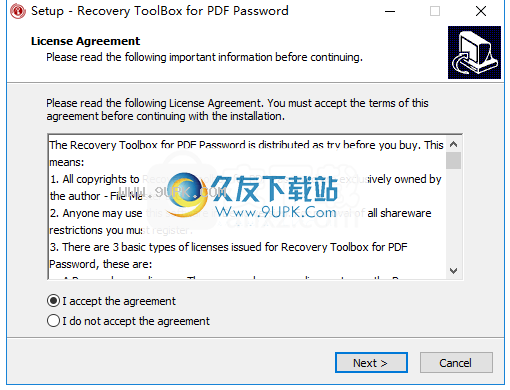
2.选择安装位置,您可以为PDF密码选择默认的C:\ Program Files(x86)\ Recovery ToolBox。
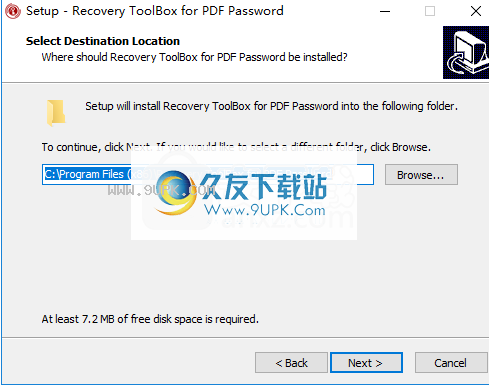
3.选择开始菜单文件夹,用户可以选择默认的PDF密码恢复工具箱。
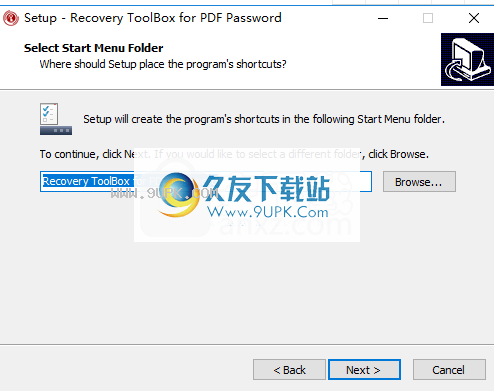
4.选择其他任务,然后选中选项创建桌面图标以创建桌面快捷方式图标。
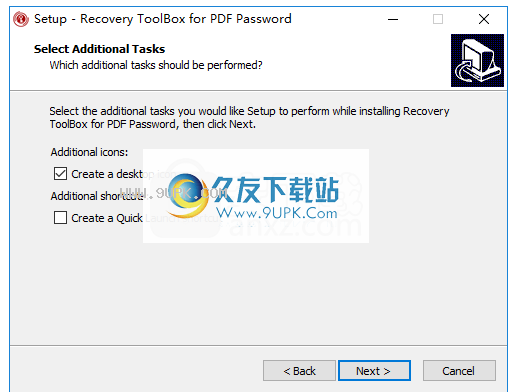
5.准备安装,单击[安装]开始安装。
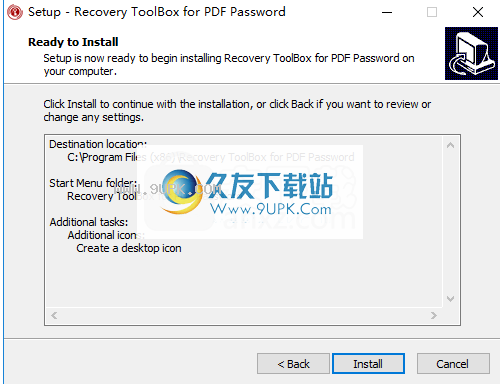
6.弹出以下“ PDF密码恢复工具箱”安装成功窗口,单击[完成]以完成安装。
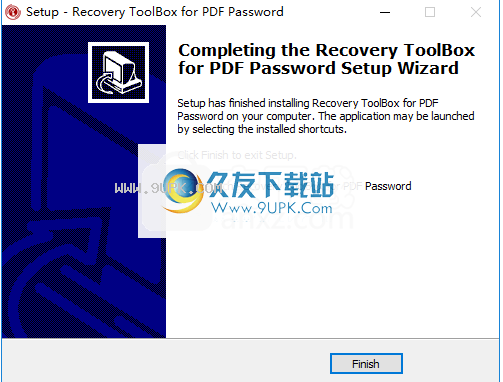
软件功能:
PDF密码恢复工具箱是一种非常灵活且功能强大的解决方案,可用于有效恢复PDF文件密码。
该程序是轻量级的,具有高度直观的界面,并提供了从不同版本的PDF文件保护系统加密的PDF文件中恢复密码所需的一切。
允许您以两种模式恢复密码:“密码向导”和“掩码构造器”。后一种模式适合高级用户,可以在程序菜单中激活。
默认情况下,使用密码向导模式。与密码向导模式相比,掩码生成器提供了2-3倍的密码恢复选项,并在某些情况下允许用户最大程度地缩短密码恢复时间。
两种模式都允许您随时暂停或暂停恢复过程。暂停该过程会将当前进度保存到文件中,并允许您将来恢复它。
软件特色:
双重保护
PDF可以同时受两种类型的密码保护,即用户密码或所有者密码。第一个可以防止打开文件,而第二个可以限制用户打印文档,将文档内容复制到剪贴板或添加注释的权限。
PDF密码的恢复工具箱可以在短时间内检索两种类型的密码。您只需要加载加密的文件,然后让软件对其进行分析并检测其使用的加密类型。它可以识别几种用于PDF加密的算法,例如具有40位或128位密钥的RC4和AES 128位或256位方法。
密码恢复向导
该软件允许您在恢复过程中设置某些过滤器,以简化并减少其持续时间。因此,如果您还记得的话,可以选择密码中包含的字符的类型或近似长度。该软件也可以在没有此类过滤器的情况下执行该过程,但是可能会花费很长时间。
完成向导中的所有步骤后,软件可以继续进行密码恢复。它显示进度,文件名,加密类型和经过时间。此外,该程序可以自动检测可用CPU内核的数量,并利用计算机的全部潜力来解码PDF。
此外,您可以使用掩码构造器(功能强大的工具)替换恢复向导,该向导使您可以创建复杂的密码过滤器。如果您可以记住部分密码,则可以创建适当的掩码,并让软件更快地执行检索。
PDF密码的恢复工具箱是一个有用的工具,无论您是否记得部分保护短语,都可以使用它来检索PDF密码。您可以恢复用户密码和所有者密码并对PDF进行解码以获取访问权限或某些权限。该软件可以恢复使用多种加密方法创建的密码,其中包括字母,数字或其他特殊字符。
使用说明:
步骤1.文件选择
第一步允许您指定要为其恢复密码的文件。这可以通过三种方式完成。 ÿ
您可以在程序窗口中心的输入字段中简单地输入其名称和路径,也可以使用标准的Windows打开文件对话框。您也可以从下拉列表中选择以前使用的PDF文件,可以通过在输入字段右侧单击带有向下箭头的小按钮来打开它。输入文件名后,您可以单击窗口底部的“下一步”按钮以继续下一步。
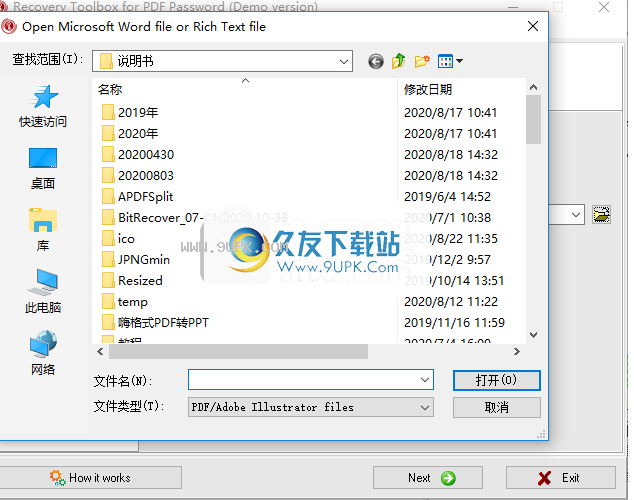
步骤2.选择密码类型
在此步骤中,程序将显示有关文件的基本信息(文件名,PDF版本和使用的受保护版本),并提示您选择恢复模式,即选择要恢复的密码。如上所述,它是用户密码或所有者密码。如果要使用早期版本的保护系统(R2-R4)还原文件的所有者密码,还需要输入用户密码(如果已为此文档设置),则必须紧密连接。选中显示密码选项,以在键入密码时查看密码。
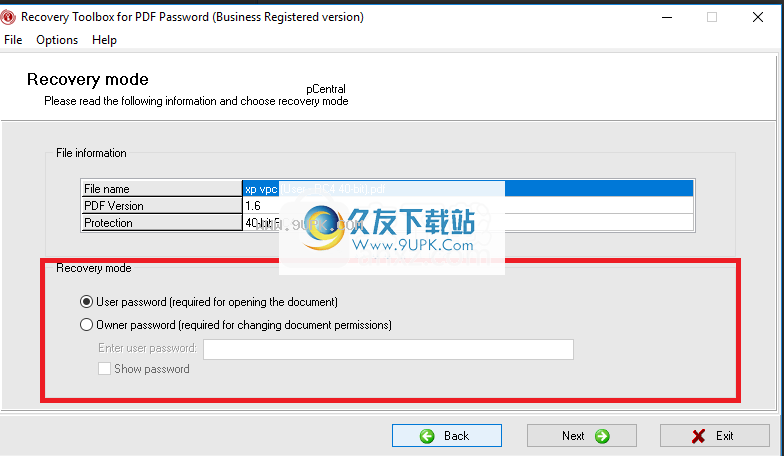
步骤3.密码恢复密码向导模式
密码恢复向导是一个调查表,可以帮助您定义密码的已知或几乎已知的部分,并缩小搜索范围,以最大程度地缩短密码重建时间。该向导允许您将密码分为几个部分,并将每个部分的特征描述为已知或未知。每个部分都必须是您可以记住或无法记住的东西。例如,如果您知道密码以John开头并以其他字母结尾,则应将密码分为两部分。该程序将要求您输入每个已知部分。密码元素输入屏幕还允许您指定输入部分是否以正确的大小写包含字符(...但是我不确定字母大小写选项)。此选项仅适用于拉丁字符。
对于未知部分,用户可以指定可能的字符(小写和大写拉丁字符,数字,特殊字符,空格)及其长度。显然,它们的长度越短,程序将能够更快地计算并尝试所有可能的组合,因此请始终尝试使用尽可能小的范围。您可以选择预定义的范围值,设置自己的范围(我可以自己设置长度范围),或者最重要的是指定确切的长度值(准确记住此零件的长度)。完成密码部分的描述后,单击“关闭”以关闭子向导并返回到当前步骤。到达那里后,单击“下一步”继续进行向导的下一步。
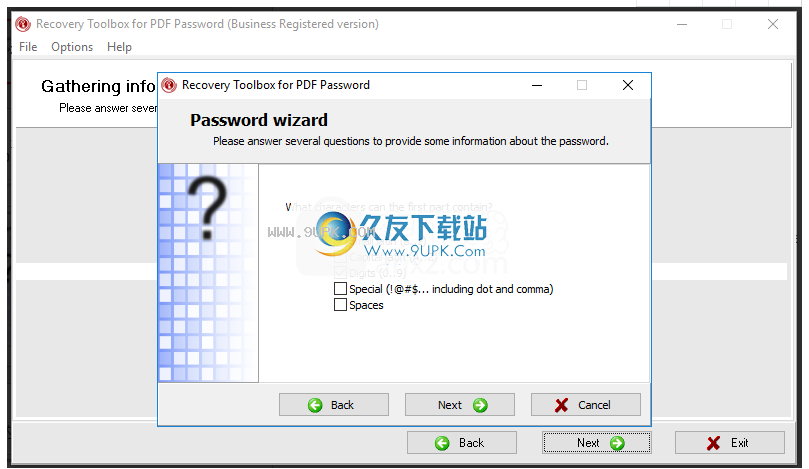
步骤4.密码恢复掩码构造器模式
使用“掩码生成器”模式可以配置与“密码向导”模式相同的恢复设置,但是它可以提供更大的灵活性并控制整个过程。
在此模式下,密码最多可以包含6个部分,这些部分由在掩码构造屏幕上显示的6个元素表示。您可以使用鼠标交换零件并将其拖动到任何位置。您可以单击代表密码一部分的每个元素来修改其参数。在密码生成过程中,未使用的元素将被忽略。
每个部分的值可以是“最未知”,“知名文本”值或“列表中的某些值”。
对于几乎未知的零件类型,用户可以指定他们可以组成的字符(或特定字符)的类型及其长度。
对于众所周知的文本值部分类型,您可以为此密码部分输入特定的文本值,并通过选中相应的选项来指定字符大小写是否不同。
最后,列表部件类型中的Some值包含用户定义的可能值列表。您还可以从文本文件加载值。
对于上述每种密码部分类型,可以启用...,并且该部分可能不存在,这将使程序在生成可能的字符序列时完全跳过此部分。
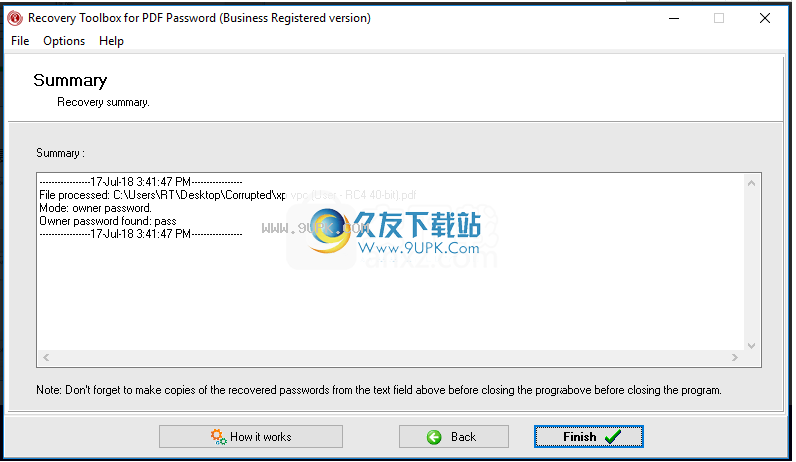
步骤5.密码恢复过程
一旦在“密码向导”或“掩码构造器”模式中定义了密码重构模板,实际的密码生成过程便开始。默认情况下,该软件使用所有可用的CPU资源(核心)来计算哈希值,这可能会影响系统的性能并使其他程序几乎或完全不可用。要限制计算机资源的使用,请使用“选项”->“高级”菜单中的“多线程”选项。
PDF密码恢复工具箱在密码生成过程中显示以下信息:
文件名:PDF文件的名称。
恢复式:恢复密码的类型。
保护:文件中使用的密码保护系统的类型(根据Adobe的定义)。
进展:
当前密码恢复进度的百分比值。
每秒密码:该程序每秒生成的密码估计数量。
运行程:计算过程中使用的逻辑CPU内核数。
经过的时间:过程的持续时间。
剩余时间:到流程结束为止的估计时间。要计算此值,程序将使用有关最近5分钟内密码生成速率的统计信息。但是,直到该过程开始30秒后,该值才会显示。而是,程序将显示有关性能测试的注释。
密码恢复可能会持续数小时甚至数天,具体取决于密码的长度,密码中使用的字符,已知字符的数量,计算机的速度以及其他因素。这就是为什么我们可以在不丢失以前的计算结果的情况下暂时停止该过程,保存进度并在将来恢复该程序的工作的原因。
每10秒为每个文件保存一次密码生成过程的状态。每当您按下“暂停”和“挂起”按钮或使用“退出”命令或通过关闭程序窗口关闭程序时,文件也将被保存。您可以重新启动系统,关闭系统并执行所需的任何操作,甚至将文件移至另一个驱动器-当前的进度值不会丢失,因为它使用唯一的文件标识符与该特定文件关联。但是,如果按“取消”或程序在“密码向导”模式下找不到密码,则将重置进度值,并且下次加载相同文件时必须重新启动。
请注意,密码重建会话完成后无法重建密码将始终表示一件事,即输入数据不足或不正确。在这种情况下,没有其他可能影响成功机会的原因。因此,最好修改恢复选项,然后在“ PDF Password Recovery Toolbox”无法重建密码时重试。
与完整版不同,该程序的演示版仅显示密码的3个初始字符。如果程序无法恢复密码,则会显示相应的通知。












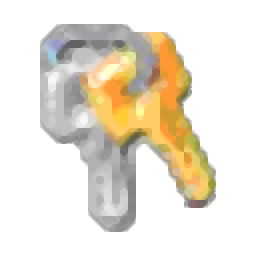


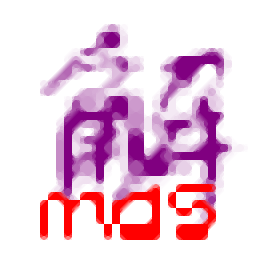





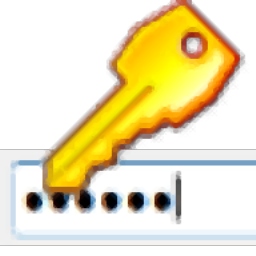




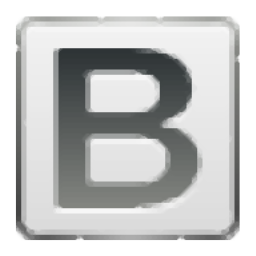

![FTP Password Kracker 2.0正式版[FTP密码恢复器]](http://pic.9upk.com/soft/UploadPic/2014-4/20144239281588332.gif)